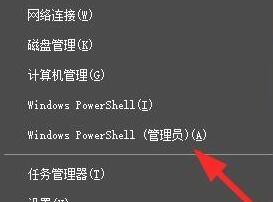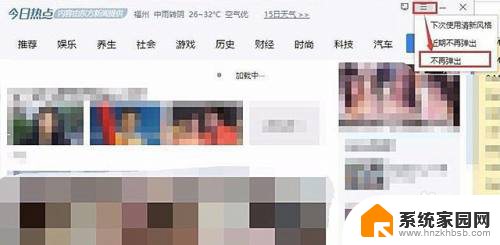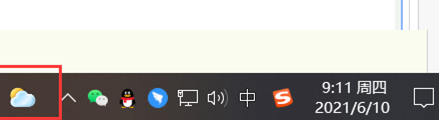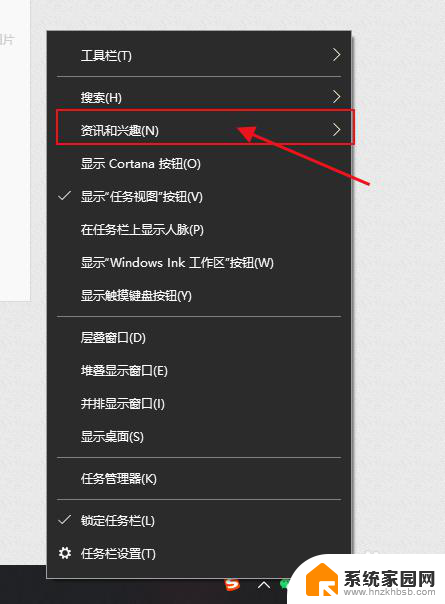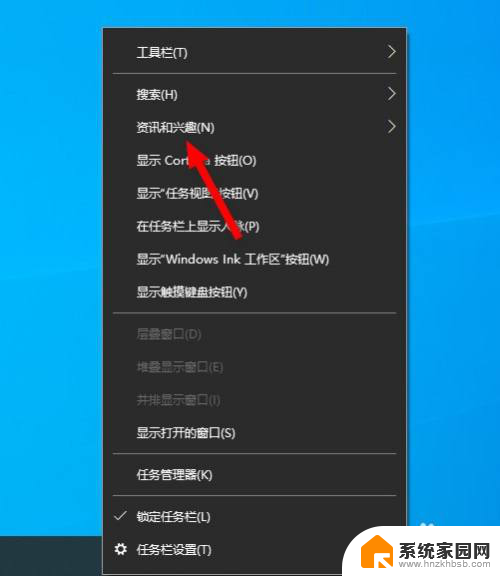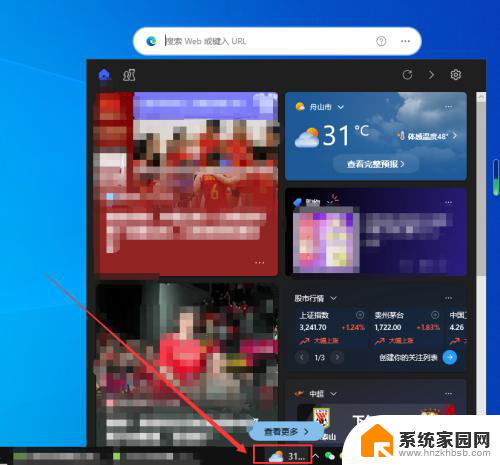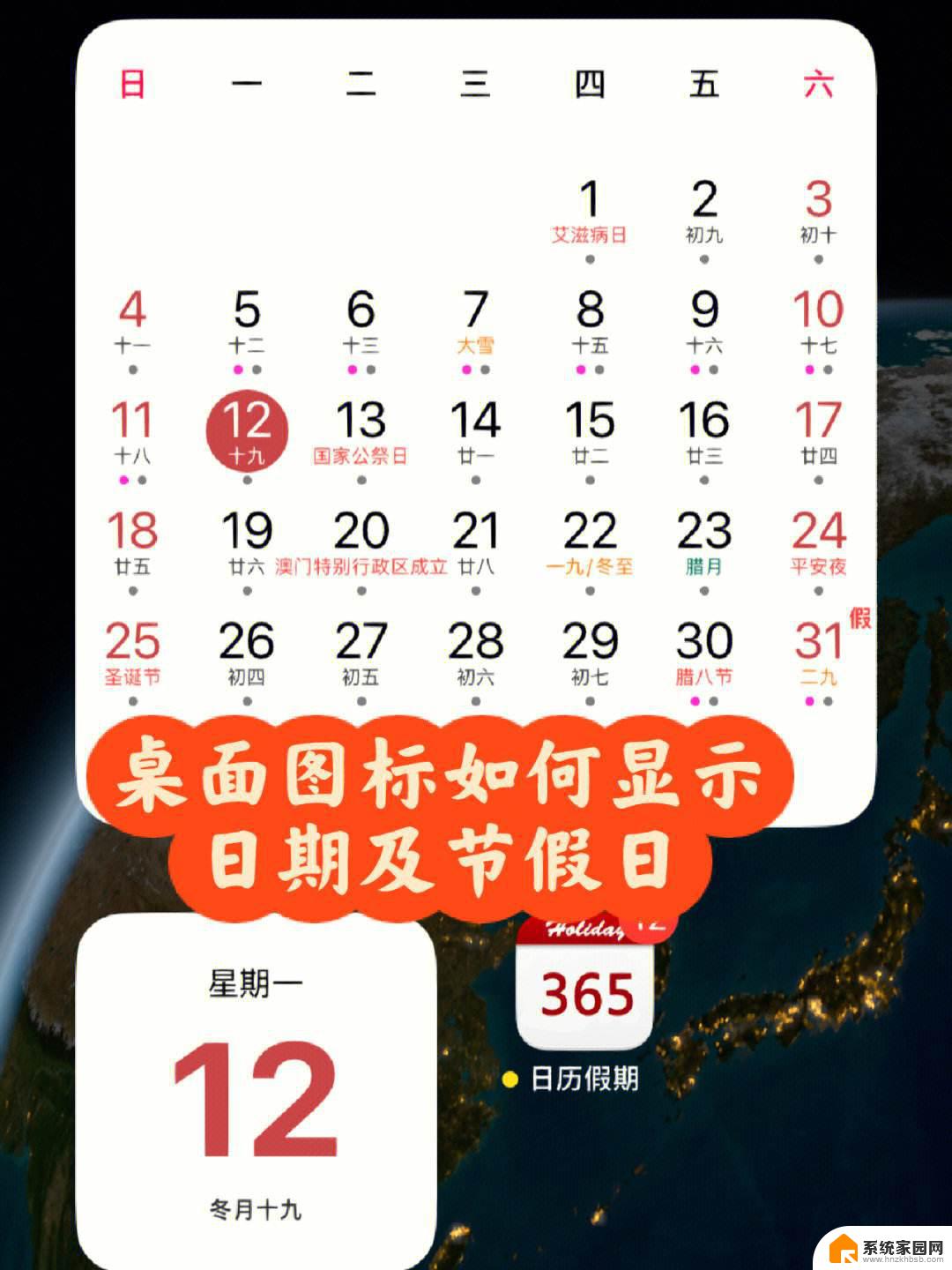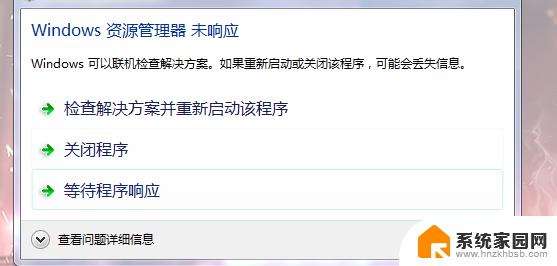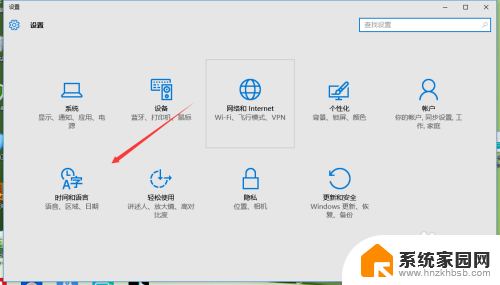win10如何解决今日资讯 如何屏蔽win10今日资讯弹窗
Win10系统自带了一个今日资讯功能,用户在使用电脑时会经常收到弹窗推送的资讯内容,有时会影响用户的正常操作体验,如何屏蔽Win10系统中的今日资讯弹窗呢?针对这个问题,我们可以通过简单的设置来实现屏蔽,让用户能够更加专注地使用电脑,不受干扰。接下来我们将详细介绍如何解决这一问题。
方法如下:
1.任务管理器发现相关进程
右键→打开文件所在的位置
发现了是应用程序
Helper_Haozip.exe搞鬼
在这步,记录下Helper_Haozip.exe的文件路径(下面要用,可以存储在txt文本中)
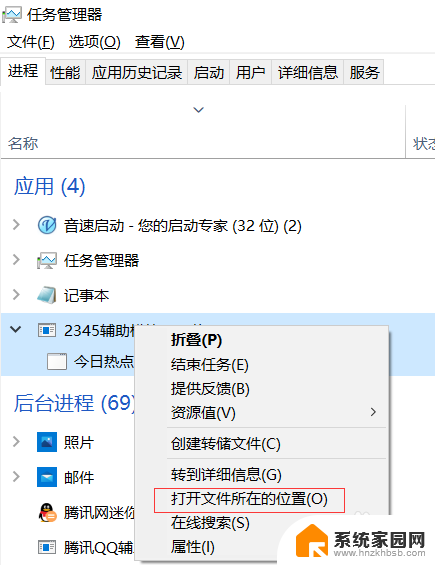
2.电脑启动安全模式
2.1 WIN+R调出运行窗口,输入msconfig
2 上面的5个标签栏中选择引导标签栏,然后勾选中安全引导,点击应用和确定重启电脑
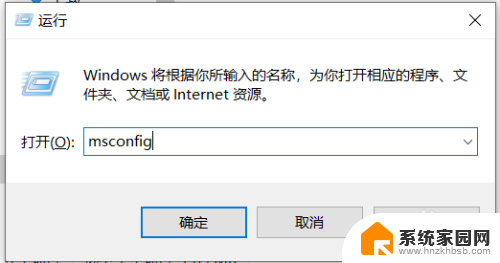
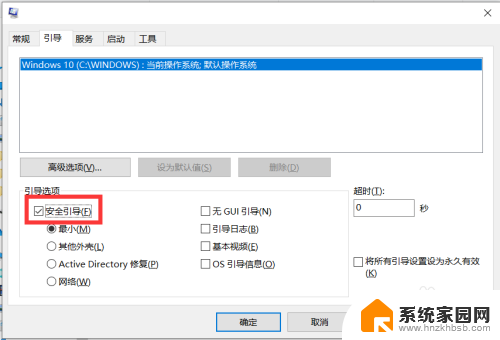
3.重启完成后,进入了安全模式,
WIN+R调出运行窗口,输入regedit,点击确定
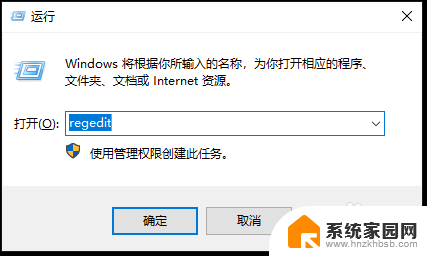
4.在弹出的注册表中
使用CTRL+F快捷键,呼出查找工具框。输入Helper_Haozip,
点击查找下一个
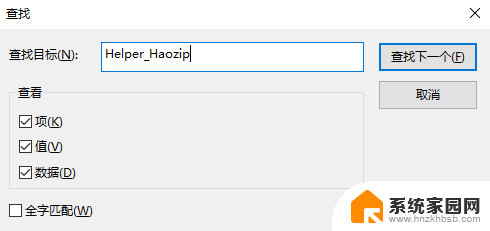
5.删除查找出来关于Helper_Haozip内容项,右键删除
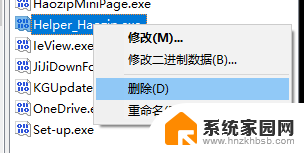
6.打开第一步你保存在txt文本里面的Helper_Haozip.exe的文件路径,
删除Helper_Haozip.exe文件
7.电脑正常启动
7.1 WIN+R调出运行窗口,输入msconfig
7.2 上面的5个标签栏中选择引导标签栏,然后取消勾选的安全引导,点击应用和确定重启电脑
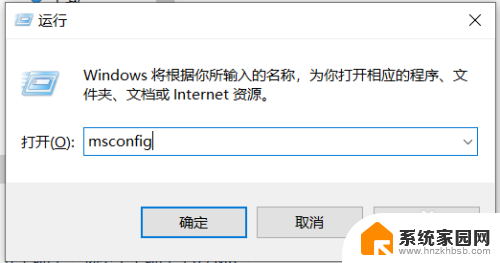
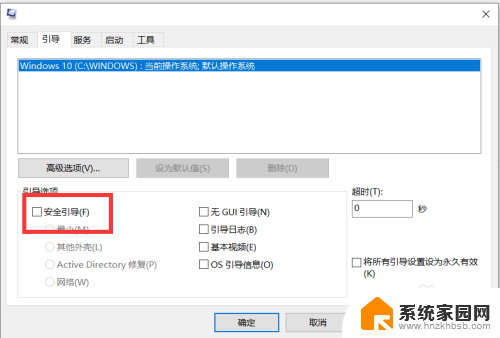
以上是win10如何解决今日资讯的全部内容,还有不清楚的用户可以参考以上小编的步骤进行操作,希望对大家有所帮助。